2023년 Amazon과 같지만 더 저렴한 웹 사이트를 만드는 방법
게시 됨: 2023-01-07아마존과 같은 웹 사이트를 구축하고 싶습니까? 아니면 아마존과 같은 온라인 상점 웹사이트를 만들고 싶습니까? 그렇다면 이 글은 당신을 위한 것입니다.
고급 코딩 기술 없이도 웹 사이트를 만들고 관리할 수 있는 인기 콘텐츠 관리 시스템(CMS)인 WordPress를 사용하여 Amazon과 같은 웹 사이트를 만들 수 있습니다.
아마존은 책과 전자제품에서 의류와 가정용품에 이르기까지 다양한 제품을 제공하는 것으로 유명합니다.
아마존과 같은 웹사이트를 만들 때 웹사이트에서 다양한 고객에게 어필할 수 있는 다양한 제품을 제공하는 것을 고려하십시오.
Amazon은 사람들이 온라인에서 제품과 서비스를 판매하는 가장 인기 있는 전자 상거래 마켓플레이스 플랫폼입니다.
WordPress로 Amazon과 같은 웹사이트를 만들려면 WordPress Marketplace 웹사이트를 만들어야 합니다.
목차
6단계로 WordPress로 Amazon Like 웹사이트 구축
다음은 WordPress를 사용하여 반응형 Amazon Like 웹 사이트를 만들기 위해 수행할 빠른 단계입니다.
- 도메인 선택
- 호스트 웹사이트
- 워드프레스 설정 및 설치
- WordPress 테마 선택
- 유용한 플러그인 설치
- 검색엔진 최적화 및 마케팅
다음의 간단한 단계로 WordPress를 사용하여 Amazon과 같은 웹 사이트를 만드는 방법에 대해 자세히 알아보십시오.
1단계: 도메인 선택
웹사이트를 만들기 위해 가장 먼저 필요한 것은 웹사이트의 도메인 이름입니다. 먼저 웹 사이트의 도메인 이름을 선택하고 구입하십시오.
도메인은 인터넷에서 웹사이트를 식별하는 고유한 이름입니다. 웹 브라우저의 주소 표시줄에 입력하여 웹 사이트에 액세스하는 데 사용되며 사람이 읽을 수 있는 웹 사이트 주소 역할을 합니다.
예를 들어 당사 웹사이트 ThemeHunk 의 도메인은 " themehunk.com "이고 Google의 도메인은 "Google.com"입니다.
도메인은 확장자(예: ".com" 또는 ".in")인 최상위 도메인(TLD)과 이름인 SLD(두 번째 수준 도메인)의 두 부분으로 구성됩니다. TLD 앞에 오는 것(예: "google" 또는 "Wikipedia").
귀하의 웹사이트에 적합한 도메인 이름을 구입할 수 있는 다양한 저렴한 도메인 이름 제공업체가 있습니다.
다음은 고려할 수 있는 가장 우수하고 저렴한 도메인 이름 제공업체입니다.
| S.No | 도메인 등록기관 | 시작 가격 |
|---|---|---|
| 1 | Namecheap.com | $0.99 |
| 5 | 네임닷컴 | $9.99 |
| 6 | 호스팅어 | $0.99 |
| 7 | 큰 바위 | $1.98 |
2단계: 웹사이트 호스팅
도메인을 구매한 후 웹사이트를 호스팅할 수 있는 웹사이트용 웹호스팅을 구매해야 합니다.
웹사이트를 호스팅하려면 웹 호스팅 제공업체에서 웹 호스팅 서비스를 구매해야 합니다. 웹 호스팅은 웹 사이트의 파일과 콘텐츠를 저장하는 서버를 제공하여 인터넷에서 액세스할 수 있도록 하는 서비스입니다.
공유 호스팅, VPS(가상 사설 서버) 호스팅 및 전용 호스팅을 포함하여 다양한 유형의 웹 호스팅 옵션을 사용할 수 있습니다.
선택한 호스팅 유형은 수신하는 트래픽 양 및 필요한 리소스와 같은 웹 사이트의 요구 사항에 따라 다릅니다.
WordPress를 위한 가장 빠른 웹 호스팅은 웹 사이트 성능을 향상시키는 데 도움이 됩니다.
좋은 회사는 더 나은 속도와 지원을 제공할 것입니다. WordPress를 위한 가장 빠른 웹 호스팅은 웹 사이트 성능을 향상시키는 데 도움이 됩니다.
다음은 고려할 수 있는 가장 빠르고 빠른 웹 호스팅 서비스 제공업체입니다.
| 호스팅 | 더 | 기본 계획 |
|---|---|---|
| 사이트그라운드 | 방문하다 | $6.99/월* |
| 블루호스트 | 방문하다 | $3.95/월* |
| 킨스타 | 방문하다 | $35/월* |
| A2 호스팅 | 방문하다 | $2.99/월* |
| 모션 | 방문하다 | $6.99/월* |
| 드림호스트 | 방문하다 | $2.59/월* |
| 고대디 | 방문하다 | $6.99/월* |
따라서 귀하의 웹사이트를 위한 호스팅 제공업체를 선택할 때 저렴한 호스팅 계획뿐만 아니라 우수한 서비스 제공업체를 선택하십시오.
동일한 서비스 제공업체에서 도메인과 호스팅을 구매하면 웹사이트에 설치하기 위해 WordPress를 한 번 클릭하여 얻을 수 있습니다.
장애물 없이 완전한 기능을 갖춘 웹사이트를 만들고 싶다면 좋은 호스팅 서비스를 구입해야 하는 경우가 아니면 웹사이트를 테스트하는 데 사용할 수 있는 다양한 무료 웹 호스팅 서비스 제공업체가 있습니다.
3단계: 호스팅에 WordPress 설정 및 설치
우리는 웹 사이트를 만들기 위해 Godaddy에서 도메인을 구입하고 호스팅할 것입니다. 예산 및 요구 사항에 따라 다른 도메인 및 호스팅 공급자와 함께 사용할 수 있습니다.
GoDaddy에서 웹사이트를 구매하고 호스팅하려면 아래 단계를 따르세요.
- Godaddy.com으로 이동하여 호스팅을 클릭하면 드롭다운 메뉴에서 웹 호스팅 옵션이 표시되고 해당 옵션을 클릭합니다. 아래 스크린샷에서 볼 수 있듯이.
![WordPress 블로그를 만드는 방법 쉬운 단계 [2022 가이드] 1 how to create WordPress blog](/uploads/article/45341/jOXq9FW2qqNi7Ovn.png)
- 이제 호스팅 플랜을 선택하세요. 12개월 동안 무료 도메인이 포함된 이코노미 플랜을 구입하는 것이 좋습니다. 아래 스크린샷과 같이 장바구니에 추가 버튼을 클릭합니다.
![WordPress 블로그를 만드는 방법 쉬운 단계 [2022 가이드] 2 buy a domain hosting forwp blog 2](/uploads/article/45341/1N2Sn8IKGx5Vx9AP.png)
- 이제 아래 스크린샷과 같이 계속 버튼을 클릭합니다.
![WordPress 블로그를 만드는 방법 쉬운 단계 [2022 가이드] 3 how WordPress blog is created](/uploads/article/45341/WYGVebaRfT5lhAvS.png)
- 이제 무료 도메인을 수집할 때입니다. 도메인 검색창에서 우리가 blogforthejoy.com을 검색한 것처럼 웹사이트의 도메인 이름인 이름을 검색하면 사용할 수 있습니다.
- 검색한 도메인을 사용할 수 있는 경우 주어진 스크린샷과 같이 선택하고 계속하기 옵션을 볼 수 있습니다. 선택 및 계속 버튼을 클릭합니다.
![WordPress 블로그를 만드는 방법 쉬운 단계 [2022 가이드] 4 buy a domain hosting forwp blog 4](/uploads/article/45341/yh25VlwZs03kNHZn.png)
- 이제 체크아웃할 시간입니다. 웹사이트의 호스팅 및 도메인을 선택한 후 사용 가능한 결제 수단으로 결제해야 합니다.
![WordPress 블로그를 만드는 방법 쉬운 단계 [2022 가이드] 5 buy a domain hosting forwp blog 5](/uploads/article/45341/21mV8vDGOOx2h8Bm.png)
- 결제 후 도메인과 호스팅을 받게 되며 이제 첫 번째 WordPress 블로그 또는 웹사이트를 만들 준비가 되었습니다.
WordPress 설치 및 설정
웹사이트용 도메인 및 호스팅을 구입했으면 이제 WordPress를 설치할 차례입니다. 웹 사이트에 WordPress를 설치하려면 주어진 단계를 따르십시오.
- 워드프레스를 설치하려면 먼저 Godaddy 계정에 로그인하고 아래 스크린샷과 같이 내 제품 옵션을 클릭합니다.
![WordPress 블로그를 만드는 방법 쉬운 단계 [2022 가이드] 6 how to create a website 2](/uploads/article/45341/3NgJtpNtk0V6fpyU.png)
- 이제 모든 제품 및 서비스 섹션 아래에 웹 호스팅 옵션이 표시되며 여기에 아래 스크린샷과 같이 다른 설정 옵션이 표시됩니다. 설정 버튼을 클릭합니다.
![WordPress 블로그 쉬운 단계를 만드는 방법 [2022 가이드] 7 how to create a website 3](/uploads/article/45341/iZcAe6fdd2emIdiT.png)
- 이제 호스팅 제품을 설정하려면 함께 사용할 도메인을 입력해야 합니다. 검색 표시줄에 호스팅과 함께 구입한 도메인 이름을 입력합니다. 업데이트 버튼을 클릭합니다.
![WordPress 블로그 쉬운 단계를 만드는 방법 [2022 가이드] 8 how to create a website 4](/uploads/article/45341/GZQnjHwD5O16XIhx.png)
- 이제 호스팅을 위한 데이터 센터를 선택해야 합니다. 데이터 센터를 선택해야 하는 위치 또는 지역에 따라 GoDaddy에서 가장 가까운 데이터 센터를 선택하도록 권장합니다.
![WordPress 블로그를 만드는 방법 쉬운 단계 [2022 가이드] 9 how to create a website 5](/uploads/article/45341/5DCUc7Egepg5q3kd.png)
- Bby 기본적으로 Godaddy는 WordPress를 애플리케이션으로 사용하여 웹사이트를 구축할 것을 권장합니다. 예, 해봅시다 옵션을 클릭합니다.
![WordPress 블로그를 만드는 방법 쉬운 단계 [2022 가이드] 10 WordPress blog](/uploads/article/45341/fG0v6mUIUG4kJXOg.png)
- 이제 WordPress 관리자 계정을 설정해야 합니다. WordPress 웹 사이트의 사용자 이름 과 비밀번호 를 선택하십시오. 사용자 이름, 암호 및 암호 확인을 입력하고 다음 버튼을 클릭합니다.
![WordPress 블로그를 만드는 방법 쉬운 단계 [2022 가이드] 11 how to create a website 8](/uploads/article/45341/9jfeo0fEdWfQrVns.png)
- 그 후 WordPress 계정이 설정되고 그 후 아래 스크린 샷에서 볼 수 있듯이 " 온보딩 이 성공적으로 완료 되었습니다 "라는 메시지가 표시됩니다. 이제 대시보드로 이동 버튼을 클릭합니다.
![WordPress 블로그를 만드는 방법 쉬운 단계 [2022 가이드] 12 how to create a website 10](/uploads/article/45341/81aaWxe8RQyp1GzS.png)
- 새 페이지로 리디렉션됩니다. 여기에서 응용 프로그램 설치 버튼을 클릭해야 하는 웹 사이트 옵션이 표시됩니다.
![WordPress 블로그를 만드는 방법 쉬운 단계 [2022 가이드] 13 how to create a website 11](/uploads/article/45341/quUCWJ33KqGZBCb9.png)
- 애플리케이션 설치 를 클릭하면 웹사이트로 리디렉션됩니다. 아래 스크린샷에서 볼 수 있듯이.
![WordPress 블로그를 만드는 방법 쉬운 단계 [2022 가이드] 14 Create a WordPress blog](/uploads/article/45341/M5covirqyMed72Df.png)
- 이제 웹사이트의 관리 대시보드를 열어야 합니다. WordPress 대시보드에 액세스하려면 WordPress를 설치한 URL 끝에 /wp-admin을 추가하기만 하면 됩니다. 예를 들어:-
example.com/wp-admin 아래 스크린샷에서 볼 수 있듯이 example.com 을 도메인 이름으로 바꿉니다.
![WordPress 블로그를 만드는 방법 쉬운 단계 [2022 가이드] 15 how to create a website 13](/uploads/article/45341/5CHqctvtRm4lMnV6.png)
- 이제 로그인 페이지가 표시됩니다. WordPress를 설치할 때 사용한 사용자 이름과 비밀번호를 입력합니다.
- 사용자 이름 또는 이메일 주소 와 비밀번호 를 입력하고 로그인 버튼을 클릭합니다.
![WordPress 블로그를 만드는 방법 쉬운 단계 [2022 가이드] 16 how to create a WordPress blog](/uploads/article/45341/EdRXNtuthzn6kuVv.png)
- 이제 새 웹 사이트에 대한 시작 템플릿을 선택하라는 메시지가 표시됩니다. 템플릿을 추가하려면 템플릿을 추가하거나 왼쪽 상단에 있는 WordPress 대시보드로 종료를 클릭합니다. 아래 스크린샷과 같이.
![WordPress 블로그를 만드는 방법 쉬운 단계 [2022 가이드] 17 WordPress blog](/uploads/article/45341/tAWflyLbx62ki5cr.png)
- 종료하면 WordPress 대시보드 관리자 패널로 리디렉션됩니다. 여기에서 웹사이트를 사용자 지정하고 웹사이트를 변경할 수 있습니다.
![WordPress 블로그를 만드는 방법 쉬운 단계 [2022 가이드] 18 theme install](/uploads/article/45341/8lFcBy79rHei0cxx.png)
WordPress가 설정되면 좋은 WordPress 테마와 몇 가지 유용한 플러그인을 설치해야 하는 것처럼 WordPress 블로그의 모양을 사용자 지정하여 나만의 블로그로 만들고 블로그를 시작할 준비가 된 것입니다. 어떻게 하는지 알아봅시다.

4단계: WordPress 테마 선택
웹사이트를 맞춤설정할 때입니다. 웹사이트에 아름다운 테마를 설치해 봅시다. 제공된 지침에 따라 웹사이트의 테마를 설치하십시오.
- 테마를 설치하려면 아래 스크린샷과 같이 Dashboard > Appearance > Themes 로 이동합니다.
![WordPress 블로그 쉬운 단계를 만드는 방법 [2022 가이드] 19 install a wordpress theme](/uploads/article/45341/GZvtuZKuLLVzfLA4.png)
- 이제 여기에서 원하는 테마를 설치할 수 있습니다. 검색창에서 테마를 검색할 수도 있습니다.
웹 사이트 상점과 같은 아마존을 만들려면 TH Shop Mania 테마를 설치하는 것이 좋습니다.
TH Shop Mania Pro Theme 에는 Amaze Mania Multivendor Theme라는 데모가 있습니다. 이 템플릿을 사용하면 Amazon과 같은 웹사이트를 만들 수 있습니다.
이 테마를 다운로드하고 설치하십시오.
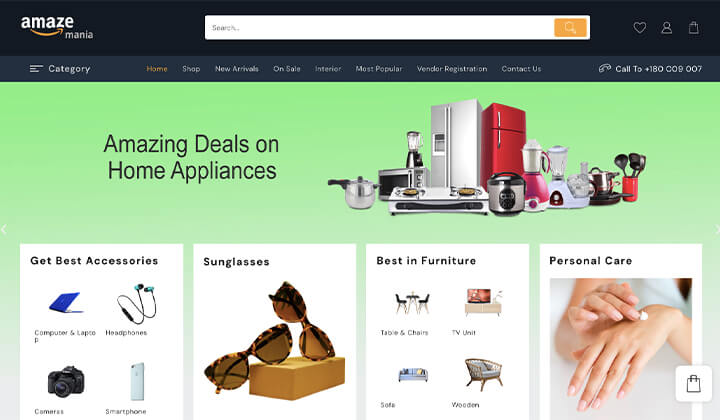
WordPress용 Amaze Mania 테마를 다운로드하고 설치하는 방법에 대해 자세히 알아보려면 아래 비디오를 시청할 수도 있습니다.
이제 귀하의 웹사이트에 TH Shop Mania 테마를 설치하고 설정하는 방법을 배웠기를 바랍니다.
5단계: 유용한 플러그인 설치
테마를 선택한 후 웹사이트를 강화하기 위해 몇 가지 유용한 플러그인을 설치하는 것이 좋습니다.
- 웹사이트 빌더 – 사용자가 관심을 끌고 조치를 취할 수 있도록 아름다운 랜딩 페이지를 만드는 데 사용됩니다. 웹사이트 빌더는 아름다운 웹사이트를 디자인하는 데 도움을 줄 수 있습니다. (예: Elementor 및 블록 편집기)
- 분석 – 분석은 웹사이트 방문자를 추적하고 분석할 수 있는 쉽고 자유로운 방법을 제공하는 도구입니다. (예: 사이트킷)
- SEO 플러그인 – 일부 웹사이트 소유자에게는 SEO가 어려울 수 있습니다. 그러나 일부 플러그인과 도구를 사용하면 쉽게 할 수 있습니다. (예: RankMath 및 Yoast)
- 캐시 플러그인 – WordPress 웹사이트를 최적화하려면 캐시 플러그인을 사용하여 웹사이트 속도를 높일 수 있습니다.
- 카트 플러그인 – WordPress 쇼핑 카트 플러그인을 사용하여 WooCommerce 스토어에 몇 가지 추가 기능을 추가할 수 있습니다.
웹사이트의 기능을 확장하기 위해 설치할 수 있는 더 유용한 WooCommerce 플러그인이 다양합니다.
6단계: 검색엔진 최적화 및 마케팅
웹사이트의 전체 설정 후에는 이제 웹사이트의 SEO 및 마케팅에 집중해야 합니다. SEO 마케팅뿐만 아니라 제품의 품질에도 집중해야 합니다.
SEO
SEO는 신규 또는 기존 웹사이트에서 중요한 역할을 했습니다. Google 및 Bing과 같은 다양한 검색 엔진에서 유기적 트래픽을 얻으려는 경우. 웹사이트에서 SEO 작업을 수행해야 합니다.
WordPress에서는 SEO 플러그인을 설치하여 SEO를 수행할 수 있습니다. 사용할 수 있는 다양한 SEO 플러그인이 있습니다. 웹 사이트에서 SEO를 수행하려면 Rank Math 또는 Yoast 플러그인을 사용하는 것이 좋습니다.
로컬 SEO – 귀하의 웹사이트는 온라인 고객뿐만 아니라 오프라인 고객을 위한 것입니다. 상점이나 도시 주변의 모든 사람들이 웹 사이트에 대해 알 수 있도록 일부 지역 SEO를 수행해야 합니다.
마케팅
잠재 고객의 이메일 목록 작성을 시작할 수 있는 다양한 저렴한 이메일 마케팅 서비스 제공업체가 있습니다.
효과적인 이메일 목록을 작성하는 방법은 무엇입니까? 따라서 무료 구독, 블로그, 쿠폰 등 다양한 방법으로 이메일을 수집할 수 있습니다.
Lead Form Builder와 같은 플러그인을 사용하여 효과적인 이메일 목록을 만들 수 있습니다. 이 플러그인에는 양식 내보내기 및 가져오기, 무제한 리드 내보내기, Mailchimp 애드온, SMTP 메일 구성 및 드래그 앤 드롭 필드 주문과 같은 기능이 있습니다.
반면에 오늘날 소셜 미디어는 제휴 마케팅에서 중요한 역할을 했습니다. 이제 소셜 미디어의 도움으로 더 많은 수익을 올릴 수 있습니다.
소셜 미디어에 대해 이야기할 때 거기에는 많은 소셜 미디어 플랫폼이 있습니다. 그러나 가장 유명한 플랫폼은 YouTube, Instagram, Facebook 및 Twitter입니다.
결론
이 기사가 Amazon과 같은 웹 사이트를 만드는 데 필요한 모든 정보를 얻는 데 도움이 되기를 바랍니다.
궁금한 점이 있으시면 주저하지 마시고 아래에 의견을 남겨 주시면 문제 해결에 도움을 드리겠습니다. 이 블로그를 읽어주셔서 감사합니다.
YouTube 채널 을 구독하세요. 훌륭한 콘텐츠도 업로드하고 Facebook 과 Twitter 에서도 팔로우하세요.
더 읽어보기-
- WordPress로 온라인 식료품 웹사이트를 시작하는 6단계
